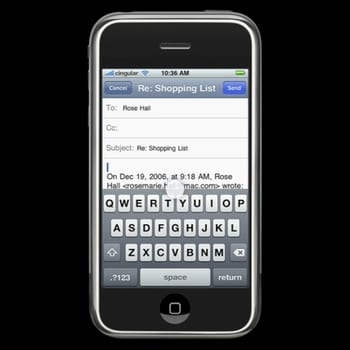
I denne opplæringen som vi lovet, vil vi vise deg hvordan du aktiverer Caps Lock på iPhone-tastaturet når vi ønsker å skrive en tekst eller et ord med store bokstaver, og at vi ikke trenger å stadig aktivere store bokstaver for å gjøre det.
Nedenfor trinn for trinn. Meget lett.
- Vi går på iPhone til applikasjonen Justeringer.
- Klikk på general.
- Vi går litt ned og vi vil se en seksjon som heter tastatur, vi får tilgang til den.
- Vi aktiverer den kallte funksjonen Aktiver Caps Lock.
- Hver gang vi skriver hvor som helst tastaturet kommer ut, kan vi aktivere funksjonen ved å dobbeltklikke på shift-tasten.

Det virker dumt, men mange visste ikke eksistensen av dette alternativet som er mer enn nyttig hvis vi vanligvis bruker tastaturet til vår iPhone / iPod Touch.
Vel, jeg har aktivert den altomfattende tastaturlåsen ... og når jeg går for å skrive inn en inngangstekst, ser den ut til å være aktiv, men når jeg skriver, vises bare den første bokstaven med store bokstaver og låsen er deaktivert, og jeg må aktivere låsen for hver bokstav hvilket mål ...
hilsen
Du må gi store bokstaver raskt to ganger, og dermed forblir de sperret.
Vi har en feil i opplæringen, der det står Automatic Caps, du må velge I, der det står Enable Caps Lock, du må plassere O, jeg har gjort det, og det har fungert hilsener …………
veldig bra forslag, jeg freaking ut ved å trykke på skift-tasten på lange ord, det fungerer bra Dobbeltklikk er nøkkelen
takk
UFFFF utmerkede data, spesielt når jeg måtte skrive passord ... Tusen takk
Det gjorde meg også gal med dette tullet om å blokkere store bokstaver. Jeg så nettopp (takk Tasio) at trikset, i tillegg til å aktivere caps lock, er å raskt treffe den store boksen to ganger på tastaturet (om ikke to ganger vil den raskt deaktiveres igjen). Dette fungerer også slik på Iphone 2 (iOS 2). Hilsener
Takk, jeg har oppnådd det! Hilsen.
JEG VIL FORLATTE “CHIRIPA” GANGER, MEN NÅ HVIS JEG HAR NØKKELEN!
Hvilken BN!
VELDIG GOD METODE. UFEILBARLIG. TAKK SKAL DU HA
Jeg vil la tastaturet være aktivert med store bokstaver på iPhone; Jeg vil ikke at små bokstaver skal vises. Jeg vil ha store bokstaver permanent.
Takk